Granskningsloggar - Frånvaro
Granskningsloggar är register över tidigare åtgärder inom Quinyx. Det finns två typer av frånvarorelaterade granskningsloggar som kan extraheras från Quinyx:
- Granskningsloggar för frånvaroförfrågningar
- Granskningsloggar för frånvaro (denna sida)
De ger en transparent historik över vem som utförde en åtgärd på en frånvaro, vad åtgärden var, när den inträffade och så vidare. Denna funktionalitet hjälper chefer att:
- Lösa tvister eller frågor relaterade till frånvaro.
- Få tillgång till historisk aktivitetsdata för självbetjäningsinsikter i teamhantering.
- Härleda nyckelinformation för personalplanering och enhetsnivåanalys.
Granskningsloggar för frånvaro
För frånvaro ger granskningsloggar en tydlig historik över åtgärder och kan hjälpa till att besvara frågor som (men inte begränsat till):
• När skapades frånvaron?
• Attesteringsdata för frånvaron
• Frånvarofrekvens tillämplig för frånvaron
• Schemalagda skift som påverkades av frånvaron och vad påverkan var (raderad, behåll skift, avregistrera, etc.).
• Vilka kommentarer lades till; av den anställde och/eller chefen
För att se granskningsloggarna för frånvaro, navigera till:
Granskningsloggar > Justera vy > [Objekttyp] Frånvaro.
Panelen "Justera vy" låter dig förfina din sökning efter granskningsloggar med följande filter:
Filter | Beskrivning | Exempel |
Grupper | Detta träd låter dig välja grupper för vilka Quinyx hämtar granskningsloggar.
| 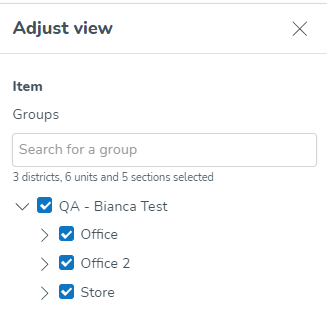 |
Objekttyp |
| 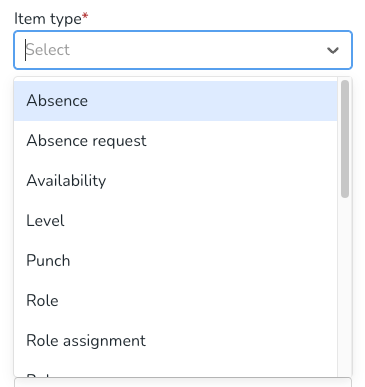 |
Objekt start-/slutdatum |
| 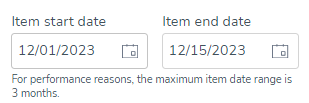 |
Typ av åtgärd |
| 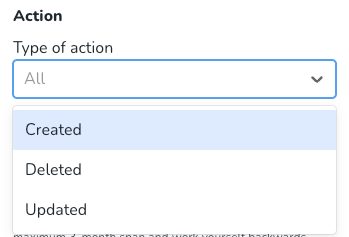 |
Åtgärd Start/slutdatum |
| 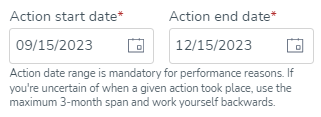 |
Åtgärd utförd av |
| 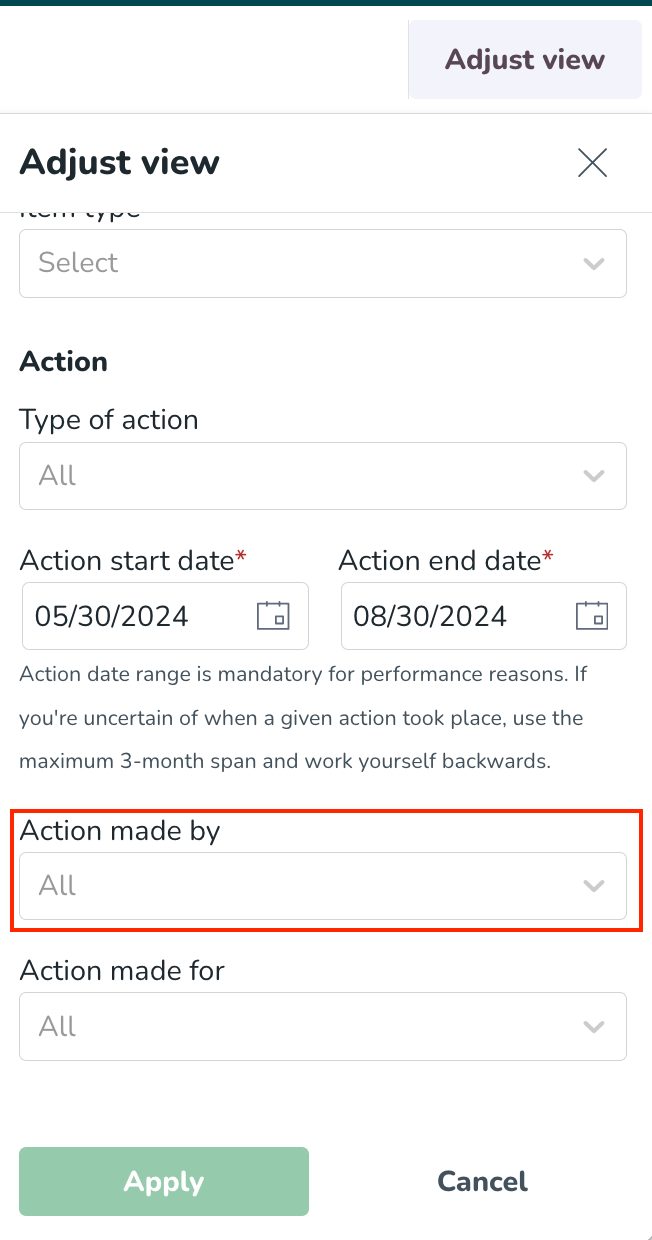 |
Åtgärd utförd för |
| 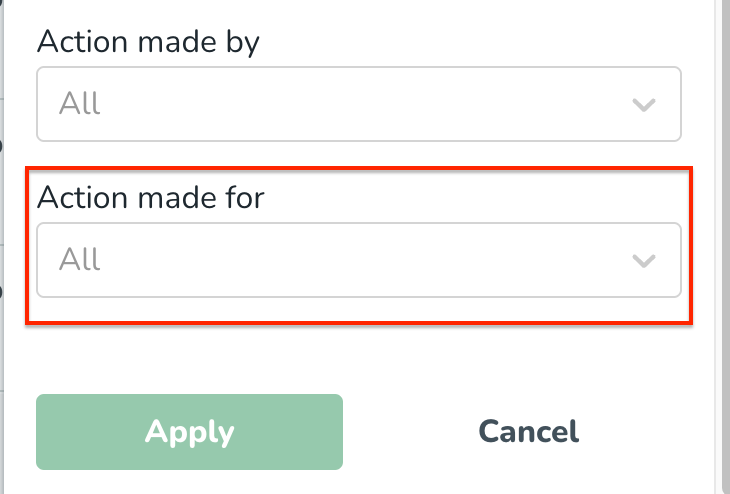 |
Tolka frånvarogranskningsloggar: En guide för att förstå resultat
När du har tillämpat filtren i justeringsvyn kommer du att se granskningsloggsidan som visar dina resultat, och du kan se detaljer som vilken åtgärd som utfördes, vem som gjorde det, datum och tid för åtgärden, etc.

Kolumnrubrik | Förklaring |
Tidsstämpel |
|
Påverkade grupper | Visar de enheter och avdelningar som påverkas av objektet. |
Objekttyp | Visar typen av objekt som påverkas av en given åtgärd. |
Objekt | Visar information för att hjälpa till att identifiera vilken frånvaro som har åtgärdats och de åtgärder som gjorts. Detta kommer alltid att visa det senaste tillståndet för det objektet i linje med schemavyn, dvs. datum och tid, frånvarotyp för det objektet. |
Åtgärd | Identifierar typen av åtgärd som utförts. |
Åtgärd utförd av | Identifierar vem som utförde åtgärden. Visar deras [förnamn] [efternamn] ([anställningsnummer]). Om den anställda har raderats, visas "Anställd har raderats från Quinyx." Anledningen till detta är att systemet inte längre har den informationen. |
Åtgärd utförd för | Identifierar vem som påverkades av åtgärden. Personen som utförde åtgärden anges som: [förnamn] [efternamn] ([anställningsnummer]). Om den påverkade personen har raderats, visas "Anställd har raderats från Quinyx." Anledningen till detta är att systemet inte längre har den informationen. |
Trail | (!) Denna funktion är för närvarande under utveckling för frånvaroposttyper. |
Egenskapstabell
De flesta frånvaroposter (baserat på åtgärden) har fler detaljer i en undertabell kallad egenskapstabell, som nås genom att klicka på chevronen i den vänstra kolumnen av huvudtabellen.
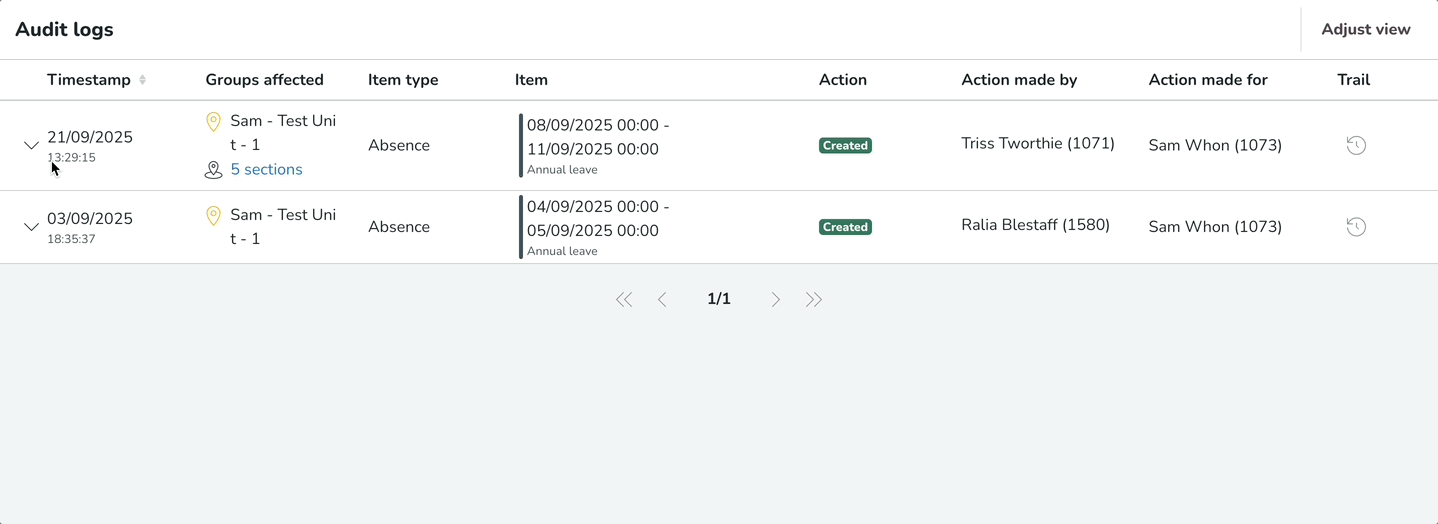
Vanliga frågor
F: Vad händer när jag lägger till en frånvaro med ett frånvaroschema över flera schemalagda skift på en enda dag?
S: När du använder ett frånvaroschema för att lägga till ett frånvaroskift, kommer alla de ursprungliga skiften att ersättas av den automatiserade frånvaroskift 'skapelsen'. De underliggande skiftens frånvaroåtgärder som radera, avtilldela, omtilldela eller behålla kan fortfarande inträffa baserat på vad som valdes under frånvarogodkännandet, men kommer att spåras som en del av skiftåtgärder (Skiftgranskningsloggar)
F: Varför försvinner de ursprungliga skiften?
S: Systemet är utformat för att skapa ett enda, konsoliderat frånvaroskift för hela perioden baserat på frånvaroschemat. Detta nya frånvaroskift ersätter de underliggande skiften som var schemalagda, vilket förenklar dokumentationen.
F: Hur kan jag se vad som hände med de ursprungliga skiften som ersattes?
S: Du kan se ändringarna i de ursprungliga skiften genom att kontrollera skiftens granskningsloggar. Denna logg ger en detaljerad spårning av åtgärder som vidtagits på alla skift, inklusive de som raderades, behölls, otilldelades eller omtilldelades eftersom ett frånvaroskift tillämpades.
F: Varför visar "Frånvaroskiftåtgärd" i egenskapstabellen 'N/A' för frånvaroskiftåtgärd?
S: När du skapar en frånvaro med hjälp av ett frånvaroschema, ersätter systemet automatiskt det befintliga med ett nytt frånvaroskift enligt frånvaroschemat. Eftersom detta är en automatiserad process och inte en manuell åtgärd som "otilldela" eller "radera" för varje enskilt skift, är "Frånvaroskiftåtgärd" inställd på "N/A" i frånvarologgen. Det indikerar att skiftet skapades via ett frånvaroschema, vilket är en annan process än att manuellt hantera individuella skift
F: Vad är skillnaden i fältet 'Frånvaro skiftåtgärd' när jag använder ett frånvaroschema jämfört med när jag inte gör det?
- Med ett Frånvaroschema: "Frånvaro skiftåtgärd" kommer att vara N/A
- Utan ett Frånvaroschema: "Frånvaro skiftåtgärd" kommer att visa den specifika åtgärd du valt för varje enskilt skift (t.ex. Avtilldela, Omtilldela, Behåll eller Ta bort)
F: När en frånvaro skapas över en dag med olika åtgärder på de underliggande schemalagda skiften, hur loggas åtgärderna på dessa skift i granskningsloggarna?
S: När du skapar en frånvaro som påverkar flera schemalagda skift under en dag och väljer olika åtgärder för varje (t.ex. ta bort ett skift, avtilldela ett annat), loggas det som en del av Skapad åtgärdspost i frånvarons granskningsloggar. Du kommer inte att se en Uppdaterad åtgärdspost för olika åtgärder som vidtagits på de underliggande skiften. Denna information är tillgänglig när du expanderar Skapad åtgärdspostens egenskapstabell. Inom egenskapstabellen hittar du en avdelning kallad Frånvaroskift för denna period. Här registreras detaljerna för varje åtgärd du valt (ta bort, omtilldela, avtilldela), vilket ger en komplett redogörelse för vad som hände med varje enskilt skift som påverkades av frånvaroskapandet. Du kan se samma information i 'skiftgranskningsloggarna' också för att se hur ett frånvaroskift påverkade de schemalagda skiften.
Kommer snart
Vi förbättrar kontinuerligt denna funktion, och här är några förbättringar som kommer snart:
Objektspår: Få en kronologisk översikt över allt som har hänt med ett visst objekt. Detta hjälper till att ge nödvändig kontext när du löser tvister eller problem relaterade till personalplanering och närvaro.
Ursprung: Se var en åtgärd har sitt ursprung. När du till exempel granskar en frånvaroskift kan du identifiera om frånvaroskiftet skapades av chefen via chefportalen, via godkännande av frånvaroförfrågan eller via API:er.
PDF-export: Exportera revisionsloggsrapporten som en PDF för enklare delning, arkivering och analys.

